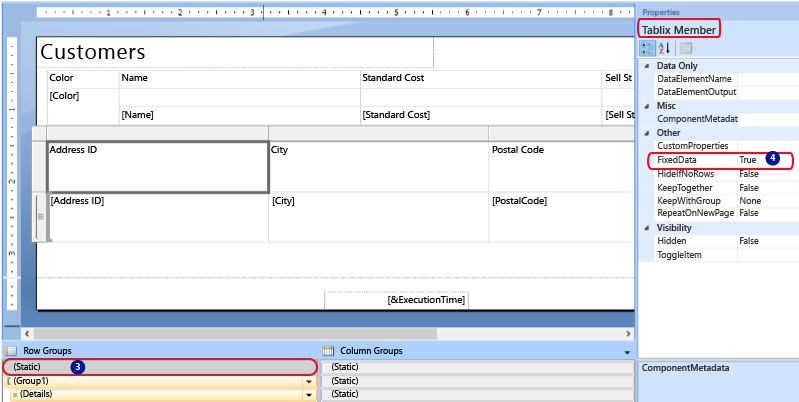Pertahankan header tetap terlihat saat menggulir laporan paginasi di Pembuat Laporan
Berlaku untuk: Microsoft Report Builder (SSRS)
Power BI Report Builder
Perancang Laporan di SQL Server Data Tools
Anda dapat mencegah label baris dan kolom menggulir keluar dari tampilan setelah merender laporan paginated dengan membekukan judul baris atau kolom.
Cara Anda mengontrol baris dan kolom bergantung pada apakah Anda memiliki tabel atau matriks. Jika Anda memiliki tabel, Anda mengonfigurasi anggota statis (judul baris dan kolom) agar tetap terlihat. Jika Anda memiliki matriks, Anda mengonfigurasi header grup baris dan kolom agar tetap terlihat.
Jika Anda mengekspor laporan ke Excel, header tidak membeku secara otomatis. Anda bisa membekukan panel di Excel. Untuk informasi selengkapnya, lihat bagian Header Halaman dan Footer ekspor laporan paginasi ke Microsoft Excel (Pembuat Laporan).
Catatan
Meskipun tabel memiliki grup baris dan kolom, Anda tidak dapat menjaga header grup tersebut tetap terlihat saat menggulir
Gambar berikut ini memperlihatkan tabel:
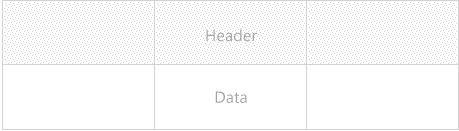
Gambar berikut menunjukkan matriks:
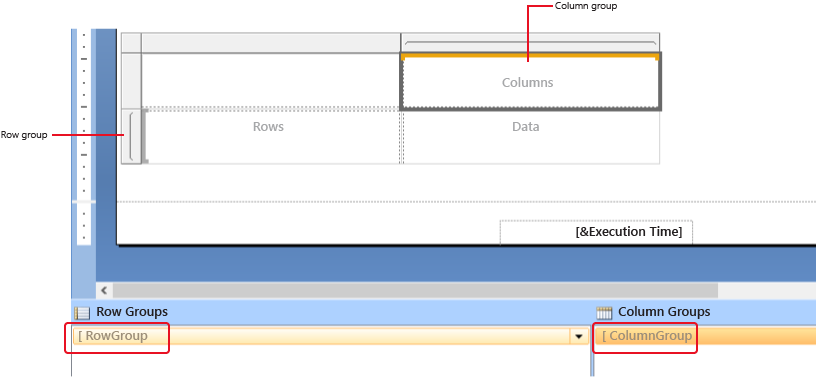
Catatan
Anda dapat membuat dan memodifikasi file definisi laporan yang dipaginasi (.rdl) di Microsoft Report Builder, Power BI Report Builder, dan di Perancang Laporan di SQL Server Data Tools.
Menjaga header grup matriks tetap terlihat saat menggulir
Klik kanan gagang baris, kolom, atau sudut wilayah data tablix, lalu pilih Properti Tablix.
Pada tab Umum , di bawah Header Baris atau Header Kolom, pilih Pertahankan header terlihat saat menggulir.
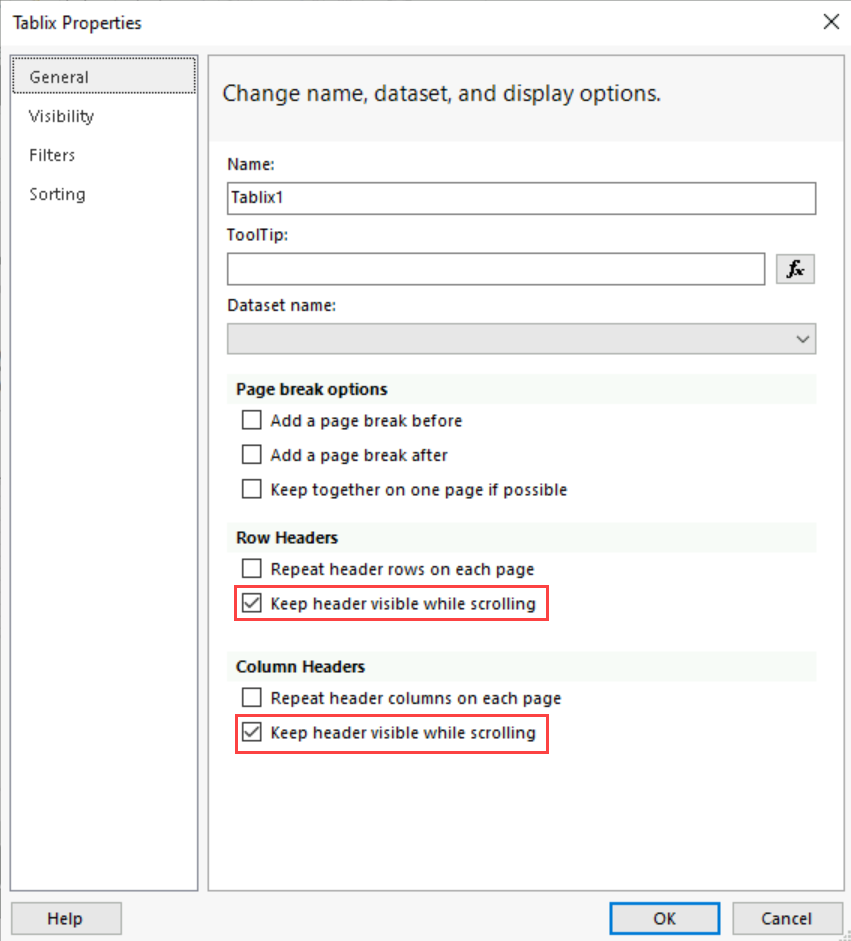
Pilih OK.
Pertahankan anggota tablix statis (baris atau kolom) terlihat saat menggulir
Pada permukaan desain, pilih di mana saja dalam tabel untuk menampilkan anggota statis, dan grup, di panel pengelompokan.
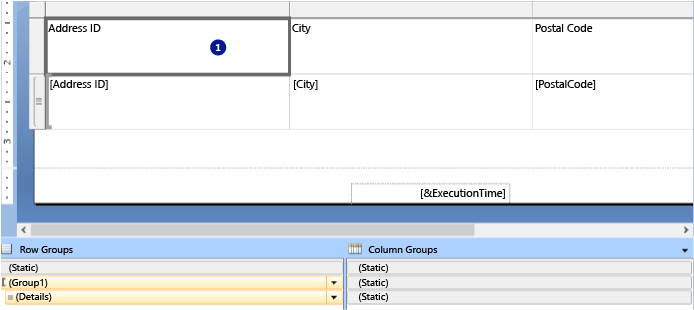
Panel Grup Baris menampilkan hierarkis anggota statis dan dinamis untuk hierarki grup baris, dan panel Grup Kolom memperlihatkan tampilan serupa untuk hierarki grup kolom.
Di sisi kanan panel Pengelompokan , pilih menu dropdown, lalu pilih Mode Tingkat Lanjut.
Pilih anggota statis baris atau kolom yang ingin Anda tetap terlihat saat menggulir. Panel Properti menampilkan properti Anggota Tablix.
Di panel Properti, atur FixedData ke True.
Ulangi langkah ini untuk sebanyak mungkin anggota yang berdekatan yang ingin Anda pertahankan tetap terlihat saat menggulir.
Untuk mempratinjau laporan Anda, pilih Jalankan.
Saat Anda melakukan page down atau di seluruh laporan, anggota tablix statis tetap terlihat.
Konten terkait
Saran dan Komentar
Segera hadir: Sepanjang tahun 2024 kami akan menghentikan penggunaan GitHub Issues sebagai mekanisme umpan balik untuk konten dan menggantinya dengan sistem umpan balik baru. Untuk mengetahui informasi selengkapnya, lihat: https://aka.ms/ContentUserFeedback.
Kirim dan lihat umpan balik untuk